
Всем, привет. С вами на связи Александр Глебов. В очередной своей статье я рассказываю про outlook ошибка 0x8004010f и как эту ошибку устранить самым простым способом. Если у вас тоже высвечивается данная ошибка и вы не знаете, как ее устранить, то читаем далее.
Итак, когда вы пытаетесь отправить или получить почту в аутлок 2010, 2013, 2016 бывает, что возникает сообщение: outlook ошибка 0x8004010f, тогда эта инструкция может оказать вам помощь чтобы разрешить данную проблему. Обычно, присутствие ошибки 0x8004010F говорит о дефекте профиля Outlook, или появляется при попытке обратиться к перемещенному PST файлу.
В русской версии Outlook ошибка смотрится так:
- 0x8004010F: Не удается получить доступ к файлу данных Outlook;
- 0x8004010F: Сбой операции. Невозможно найти объект;
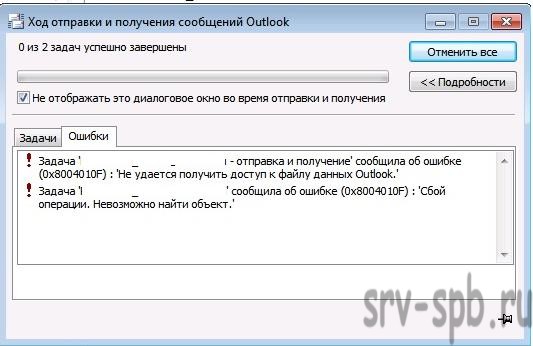
В английской версии Outlook ошибка смотрится так:
- 0x8004010F: Outlook data file cannot be accessed.
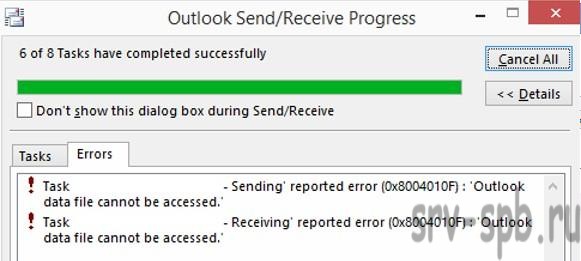
На официальном сайте Microsoft, в статье базы знаний MS за номером — 2659085, в данном случае рекомендуют полностью пересоздать профиль Outlook, однако данное исполнение малоприменимо, особо, если в конфигурацию Outlook подсоединено множество ящиков (потребуется переподключать абсолютно все ящики и припоминать для всех них пароли).
Однако имеется наиболее легкое решение, заключающееся в создании кратковременного pst файла, а также переключение доставки писем в него, позже, надо будет восстановить старый файл доставки. Способ употребим, как к Outlook 2010 и 2013, а также и для Outlook 2016.
Замечание. Подобное решение не позволит починить ошибку, в случае, если используется профиль Outlook, подсоединенный к почтовому серверу Exchange посредством MAPI/ MAPI over HTTP.
Outlook ошибка 0x8004010f: решение по шагам
Для того чтобы устранить данную проблему, выполните последовательно следующие шаги:
- Раскройте окно настройки учетных записей, нажав: «Файл (1) -> Настройка учетных записей (2) -> Настройка учетных записей (3) (File -> Account Settings -> Account Settings).

- Возьмите учётную запись почты и кликните «Сменить папку» (Change Folder).
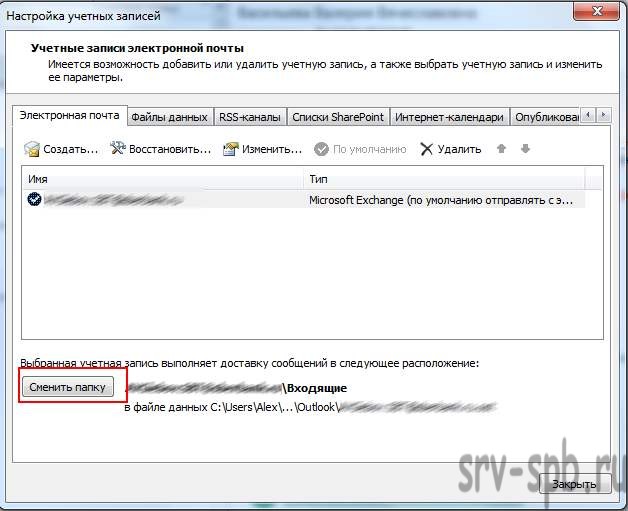
- Создайте другой кратковременный файл данных Outlook нажав кнопку «Создать файл данных Outlook» (New Outlook Data File). Появится запрос где надо укзать имя файла pst и где он будет храниться. По умолчанию имя — «Мой файл данных Outlook(1)». Выбираем его и нажимаем OK.
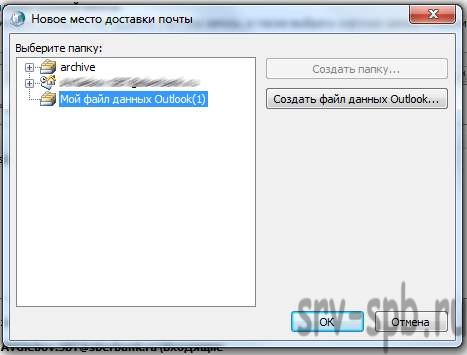
- Теперь, в качестве папки доставки сообщений Outlook применяет только, что сделанную папку.
- Далее необходимо перейти на начальную папку Входящие в первом файле. Производится также с помощью кнопки «Сменить папку» (Change Folder).
- Закрываем окно настройки учетных записей и нажимаем кнопку «Отправить/Получить». Ошибка 0x8004010F обязана исчезнуть.
Рекомендация. Не позабудьте ручным методом удалить кратковременный pst файл на жестком диске, т.к. после удаления pst файла из конфигурации Outlook, на винчестере он совсем не удаляется.
Если способ, описанный в данной статье вам не помог, и вы видите в outlook ошибка 0x8004010f, внимательно проверьте NTFS разрешения на pst файл. В случае, если и здесь нет проблем, придется пересоздать профиль и переподключить старые PST файлы.
На этом я заканчиваю данную статью, прошу оставлять комментарии, замечания, и т.д. Мне это важно, так как моя задача предоставлять только качественный контент.
![]() Загрузка…
Загрузка…
Интересные статьи по теме:
 В нашей корпоративной системе регистрации заявок от пользователей не так давно был зарегистрирован инцидент. Пользователь пожаловался на то, что в его почтовом клиенте Microsoft Outlook перестала обновляться информация из глобального адресного списка предприятия (GAL). При этом при попытке форсировать процесс обновления GAL вручную возникает ошибка:
В нашей корпоративной системе регистрации заявок от пользователей не так давно был зарегистрирован инцидент. Пользователь пожаловался на то, что в его почтовом клиенте Microsoft Outlook перестала обновляться информация из глобального адресного списка предприятия (GAL). При этом при попытке форсировать процесс обновления GAL вручную возникает ошибка:
Task reported error (0x8004010F): The operation failed. An object cannot be found.
Так же, при попытке открыть предопределённые адресные списки, например All Users из раздела All Address Lists….
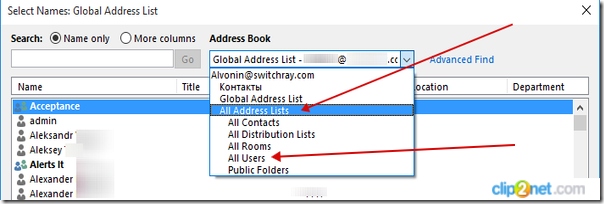
почтовый клиент выдаёт сообщение:
Не удается отобразить список адресов. Отсутствует подключение к Microsoft Exchange. Для завершения операции требуется постоянное или временное подключение Outlook к серверу.
В то же время, Outlook имеет работоспособное подключение к серверу Exchange и в состоянии отправлять и принимать почту:
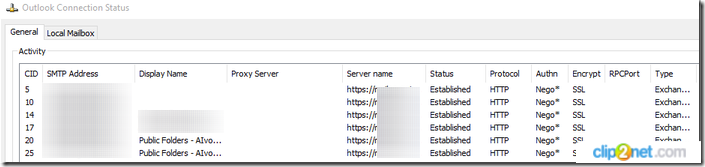
Диагностируем проблему
В попытке разрешения проблемы на уровне отдельно взятого клиента был удалён клиентский профиль Outlook с последующей попыткой настройки подключения к серверу Exchange. Однако это привело к схожей ошибке:
Отсутствует подключение к Microsoft Exchange.
Попытаемся диагностировать проблему на стороне сервера Exchange выполнив PS-командлет:
Test-OutlookWebServices | fl | Out-File D:TestsAutodiscover.txt
Проанализировав полученный файл, мы увидели в тестах механизмов Autodiscover и OfflineAddressBook (OAB) любопытные ошибки…
RunspaceId : 429edf83-3c4a-4004-bff8-d433ac710bf2
Source : ServerName
ServiceEndpoint : autodiscover.corp.firma.com
Scenario : AutoDiscoverOutlookProvider
ScenarioDescription : Автообнаружение: поставщик Outlook
Result : Failure
Latency : 70
Error : Microsoft.Exchange.Management.Tasks.ServiceValidatorException: The Autodiscover response did not return a URL for Offline Address Book
…
RunspaceId : 429edf83-3c4a-4004-bff8-d433ac710bf2
Source : ServerName
ServiceEndpoint :
Scenario : OfflineAddressBook
ScenarioDescription : Автономная адресная книга
Result : Skipped
Latency : 0
Error : Skipped testing Offline Address Book because the Autodiscover step failed.
Verbose :
MonitoringEventId : 5004
После этого мы проверили все URL на сервере Exchange для механизмов OAB и Autodiscover, – они были настроены корректно. В конечном итоге проблему помог решить ряд шагов описанных далее.
Решаем проблему
Создаем новую автономную адресную книгу, в которую будут входить все адресаты нашей организации Exchange (название новой OAB должно быть уникальным, то есть отличаться от старого названия):
New-Offlineaddressbook "New Offline Address Book" -AddressLists "Default Global Address List"
Назначаем вновь созданную адресную книгу виртуальным директориям на серверах Exchange Front End (Client Access Server) и Exchange Back End (MailBox Server):
Set-OfflineAddressBook "New Offline Address Book" -VirtualDirectories "NameServerOAB (Default Web Site)", "NameServerOAB (Exchange Back End)"
Далее получаем список баз данных почтовых ящиков и передаём его по конвейеру в PS-командлет определяющий адресную книгу (в нашем случаи вновь созданную) для каждой базы:
Get-MailboxDatabase | Set-MailboxDatabase -OfflineAddressBook "New Offline Address Book"
Затем перезапускаем на каждом сервере службу MSExchangeMailboxAssistants (отвечает за генерацию OAB):
Restart-Service MSExchangeMailboxAssistants
Также перезапускаем пул приложений IIS Application Pool — MSExchangeAutodiscoverAppPool:
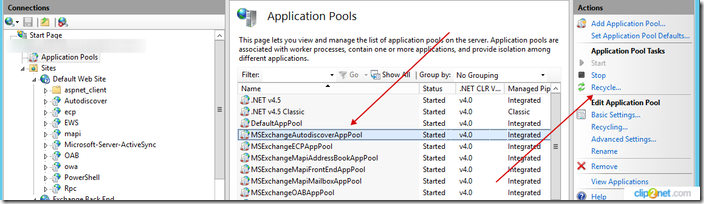
Теперь можно удалить “старую” автономную адресную книгу:
Remove-Offlineaddressbook "Default Offline Address Book"
Далее запускаем принудительное формирование автономной адресной книги:
Update-OfflineAddressBook "New Offline Address Book"
При этом обратим внимание на пути, где OAB располагает свои файлы (по умолчанию — C:Program FilesMicrosoftExchange ServerV15ClientAccessOAB). Здесь мы увидим .xml файл OAB:
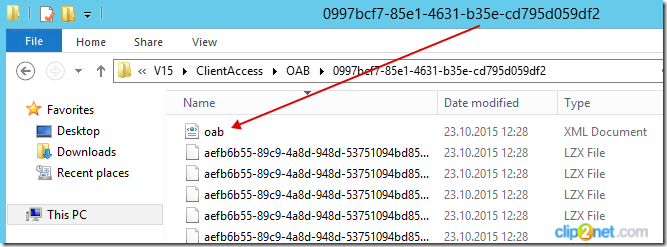
Если описанная ранее проблема не исчезает после проделанных манипуляций, то возможно дополнительно потребуется полный перезапуск IIS серверах Exchange.
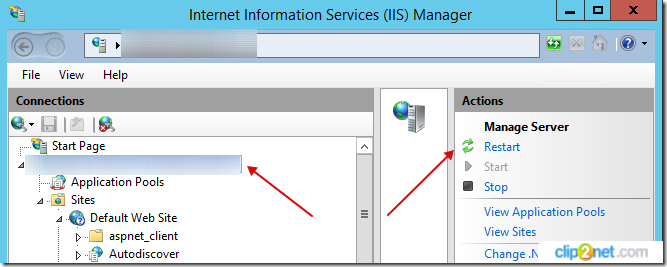
В конечном итоге, в нашем случае адресная книга стала успешно обновляться, а профиль Outlook создался без ошибок. Проверив результаты Test-Outlookwebservices мы убедились в том, что все тесты проходят без ошибок.
- Remove From My Forums
-
Вопрос
-
Здравствуйте! Помогите пожалуйста разобраться с проблемой!
Была миграция с Exchange 2003 на Exchange 2010.
Автономная адресная книга была перенесена на 2010.
На всех клиентских местах установлен Outlook 2007.
При попытке загрузить адресную книгу появляется следующая ошибка:
Задача «» сообщила об ошибке (0x8004010F): ‘Сбой операции. Невозможно найти объект.’
Через owa все контакты видны. И по адресу http://________.ru/OAB/ каталог открывается.
Где копать?
Ответы
-
Сейчас переехало несколько ящиков на 2010, и у них адресная книга обновляется, а те, кто на 2003, берут книгу на контроллере онлайн, а локально загрузить не могут.
Outlook 2003 не умеет брать адресную книгу с WEB-ресурса, он её ищет в Public Folders`ах, так что если вы планируете оставить Outlook 2003 клиентов, то вам придется добавить базу данных общих папок и в свойствах ОАВ поставить галочку, чтобы она распространчлась
ещё и через общие папки.
http://alexxhost.ru
-
Помечено в качестве ответа
28 июня 2011 г. 13:29
-
Помечено в качестве ответа
В том случае, если при отправке/получении почты в Outlook 2010/2013/2016 появляется ошибка 0x8004010F, эта статья должна помочь вам решить проблему. Как правило, наличие ошибки 0x8004010F свидетельствует о повреждении профиля Outlook, либо может возникнуть при попытке обратиться к перемещенному PST файлу.
В русских версиях Outlook ошибка выглядит так:
0x8004010F: Не удается получить доступ к файлу данных Outlook.
0x8004010F: Сбой операции. Объект не найден
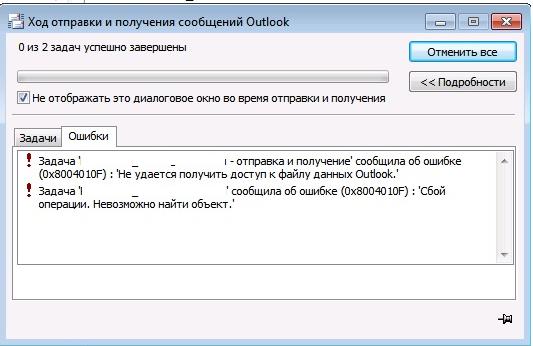 В англоязычных версиях так:
В англоязычных версиях так:
0x8004010F Outlook data file cannot be accessed
0x8004010F The operation failed. An object could not be found
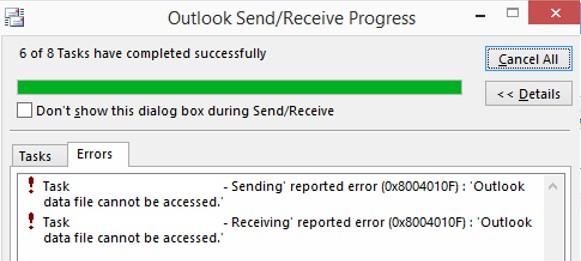
В официальной статье в базе знаний MS (2659085) в такой ситуации рекомендуется целиком пересоздать профиль Outlook, но это решение слабо применимо, особенно когда в конфигурации Outlook подключено несколько ящиков (придется переподключать все ящики и вспоминать для них пароли).
К счастью, есть более простое решение, заключающееся в создании временного pst файла и переключении доставки на него, после чего нужно будет вернуть прежний файл доставки. Метод применим, как для Outlook 2010 / 2013, так и для Outlook 2016 / 365. Теперь более подробно, как это выполнить:
Примечание. Данное решение не поможет исправить ошибку, если используется профиль Outlook , подключенный к почтовому серверу Exchange через MAPI/ MAPI over HTTP.
- Откройте окно настройки учетных записей, нажав File-> Account Settings -> Account Settings
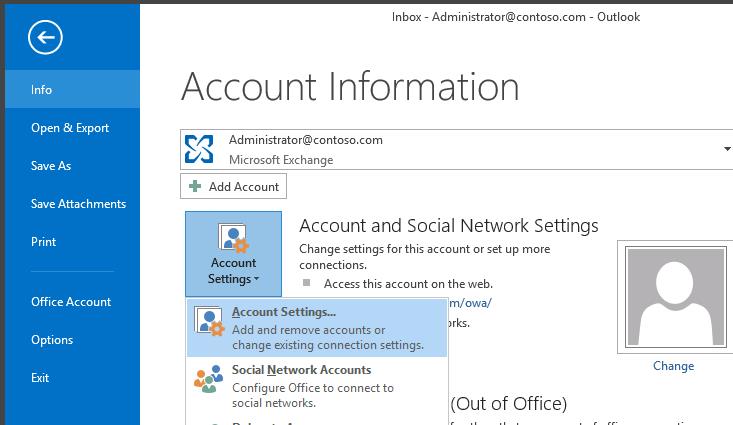
- Выберите учётную запись почты и нажмите Сменить папку (Change Folder)

- Создайте новый временный файл данных Outlook (New Outlook Data File), в котором создайте произвольную папку (в моем случае папка Inbox/Входящие создалась автоматически). Выберите данную папку и нажмите ОК.
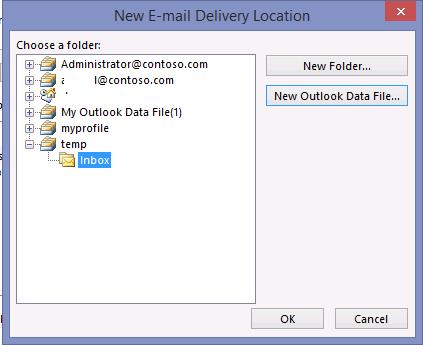
- Теперь, в качестве папки доставки сообщений Outlook использует только что созданную папку. Теперь нужно переключиться на исходную папку Входящие в первоначальном файле. Выполняется аналогично с помощью кнопки Change Folder.
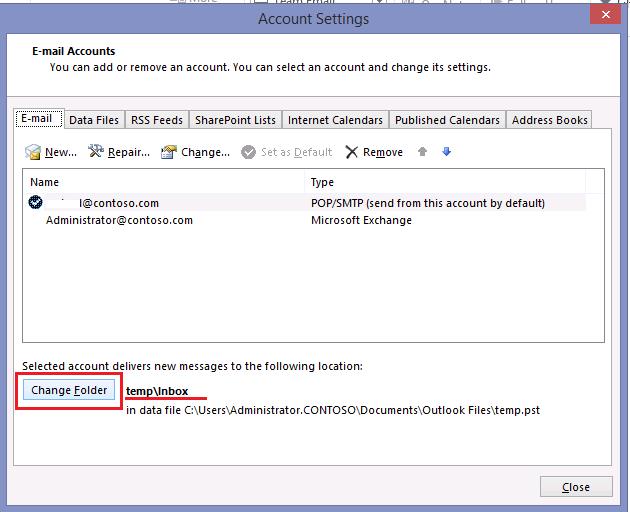
- Закройте настройки учетной записи и нажмите кнопку Отправиить/Получить. Ошибка 0x8004010F должна пропасть.
Совет. Не забудьте вручную удалить временный pst файл на диске, т.к. при удалении pst файла из конфигурации Outlook, на диске он не удаляется.
В том случае, если способ, описанный выше не помог, проверьте NTFS разрешения на pst файл. Если и здесь нет проблем, придется пересоздать профиль и переподключить старые PST файлы.
Как исправить Outlook ошибка 0x8004010f – объект не может быть найден
Ни один почтовый клиент не свободен от ошибок и ошибок. И иметь дело с некоторыми из них без надлежащего руководства может быть довольно неприятно. Одна такая Outlook ошибка 0x8004010f довольно часто встречается во время процесса отправки / получения в приложении MS Outlook. В этой статье мы поможем вам узнать, как легко исправить ошибку, связанную с недоступностью файла данных Outlook.
Как правило, эта ошибка возникает по следующим основным причинам:
- Повреждение профиля Outlook,
- Перемещение файла данных в другое место,
- Или, наиболее серьезным из них является повреждение файла данных Outlook.
Поскольку эта ошибка приведет к отключению вашей операции отправки и получения, необходимо устранить ее в первую очередь.
Исправьте ошибку ошибка Outlook 0x8004010f Невозможно получить доступ к файлу данных
Для решения этой проблемы Outlook в версиях 2010 и 2013 могут применяться разные методы. Обычно, создавая новый профиль, мы можем исправить ошибку. Однако вы можете обновить настройки Outlook, чтобы избавиться от ошибки 0x8004010f.
Настроить новый профиль Outlook
Во-первых, нам нужно найти файл данных Outlook текущего профиля, затем создать новый профиль с этим файлом данных и, наконец, установить его в качестве профиля по умолчанию. Пошаговое руководство выглядит следующим образом:
Давайте изучим содержание, прежде чем идти дальше:
- Найдите существующий файл данных Outlook
- Создать новый профиль в MS Outlook
- Настройте новый профиль как профиль по умолчанию
- Альтернативный способ, если создание нового профиля невозможно
- Автоматическое решение для устранения проблем с PST
- Заключительные слова
Шаг 1. Найдите существующий файл данных Outlook
- Откройте Панель управления и нажмите Почта.
- Настройка почты – появится диалоговое окно Outlook, нажмите кнопку Показать профили.

- Выберите существующий профиль Outlook и нажмите Свойства.

- Снова появится диалоговое окно Настройка почты – Outlook. Здесь нажмите на файлы данных
- В окне Параметры учетной записи» выберите вкладку Файлы данных.
- Здесь найдите галочку перед именем и местоположением файла данных. Обратите внимание на них, поскольку галочка представляет файл данных по умолчанию.

- Нажмите Закрыть, чтобы выйти из операции.
Шаг 2: Создайте новый профиль в MS Outlook
Вторым шагом здесь является создание профиля для устранения проблемы с недоступностью доступа к файлу данных Outlook ошибка 0x8004010f. Это можно сделать двумя разными способами – автоконфигурацией и ручной настройкой учетной записи.
Использование автоматической настройки учетной записи
- Запустите Панель управления и нажмите Почта >> Показать профили.
- Выберите профиль Outlook и нажмите кнопку Добавить.

- В появившемся диалоговом окне введите новое имя профиля и нажмите ОК.
- Появится диалоговое окно Добавить новую учетную запись. Введите свои учетные данные электронной почты и нажмите Далее.

- После настройки учетной записи нажмите Готово.
Ручной способ создания новой учетной записи IMAP или POP
- Следуйте инструкциям, приведенным выше, пока не появится диалоговое окно Добавить новую учетную запись.
- Здесь выберите переключатель Настроить вручную параметры сервера или дополнительные типы серверов и нажмите Далее.

- Выберите электронную почту в Интернете и нажмите кнопку Далее.

- Введите данные своей учетной записи электронной почты и нажмите Проверить настройки учетной записи, чтобы проверить настройки учетной записи.
- Кроме того, выберите переключатель Существующий файл данных Outlook и нажмите кнопку Обзор.

- Выберите ранее расположенный файл Outlook и нажмите ОК.
- Теперь нажмите Следующий >> Закрыть>> финиш чтобы успешно создать новую учетную запись.
Шаг 3. Настройте новый профиль как профиль по умолчанию
- Откройте Панель управления, затем перейдите в Почта >> Показать профили.
- Выберите новый профиль в раскрывающемся меню Всегда использовать этот профиль.
- Нажмите ОК, чтобы выйти.
Альтернативный способ, если создание нового профиля невозможно
Мы можем изменить файл данных текущего профиля на новый временный, а затем вернуть его к исходному файлу. Это может обновить настройки отправки / получения Outlook и исправить ошибку ошибка Outlook 0x8004010f. Ошибка доступа к файлу данных. Ниже приведены шаги для этого:
- Запустите MS Outlook и перейдите в Файл >> Настройки учетной записи >> Настройки учетной записи.
- Выберите учетную запись, связанную с ошибкой, и нажмите кнопку Изменить папку.
- Затем нажмите Новый файл данных Outlook и дайте ему имя. Нажмите ОК

- Разверните папки нового файла данных, чтобы выбрать папку Входящие. Нажмите ОК

- Снова нажмите Изменить папку и повторно выберите исходный файл данных и папку. Нажмите ОК

- Щелкните вкладку Файлы данных >> Удалить, чтобы удалить вновь созданный файл данных.

- Закройте окно Параметры учетной записи» и нажмите Отправить / получить.
С помощью этих простых шагов вы узнаете, как в кратчайшие сроки исправить ошибку недоступности файла данных Outlook.
Рекомендация, когда ничего не работает
Если описанные выше решения не помогли устранить проблему, значит, файл данных Outlook поврежден. В таких случаях лучше всего использовать SysTools восстановление файлов Outlook, который может легко восстановить поврежденный файл Outlook PST. Этот профессиональный инструмент может восстанавливать все почтовые элементы даже из удаленных и поврежденных файлов PST в пакетном режиме. Затем файл PST в формате UNICODE можно импортировать в любую версию Outlook без каких-либо проблем и ошибок. Это также исправит ошибку Outlook ошибка 0x8004010f, ошибка недоступна.
Скачать сейчас купить сейча
Заключение:
Вы можете получить сообщение об ошибке при отправке или получении писем в MS Outlook. При ошибке может отображаться одно из следующих сообщений: Операция не удалась. Не удалось найти объект или невозможно получить доступ к файлу данных Outlook ошибка 0x8004010f . В статье обсуждаются соответствующие рекомендации по их устранению. В случае неудачи упоминается и гарантированный профессиональный подход.
